win10如何设置避免自动安装 win10如何关闭自动安装更新
更新时间:2023-10-10 15:17:06作者:yang
win10如何设置避免自动安装,如今随着科技的快速发展,操作系统也在不断更新和升级,对于一些用户来说,自动安装更新可能会带来一些不便或困扰。尤其是在使用Windows 10操作系统时,自动安装更新可能会打断工作流程或导致系统出现问题。为了避免这种情况的发生,我们需要了解一些简单有效的设置方法,以便关闭自动安装更新。接下来我们将详细介绍Win10如何设置,以避免自动安装更新,为用户提供更好的使用体验。
具体方法:
1点击开始菜单,然后选择红框中的设置按钮。
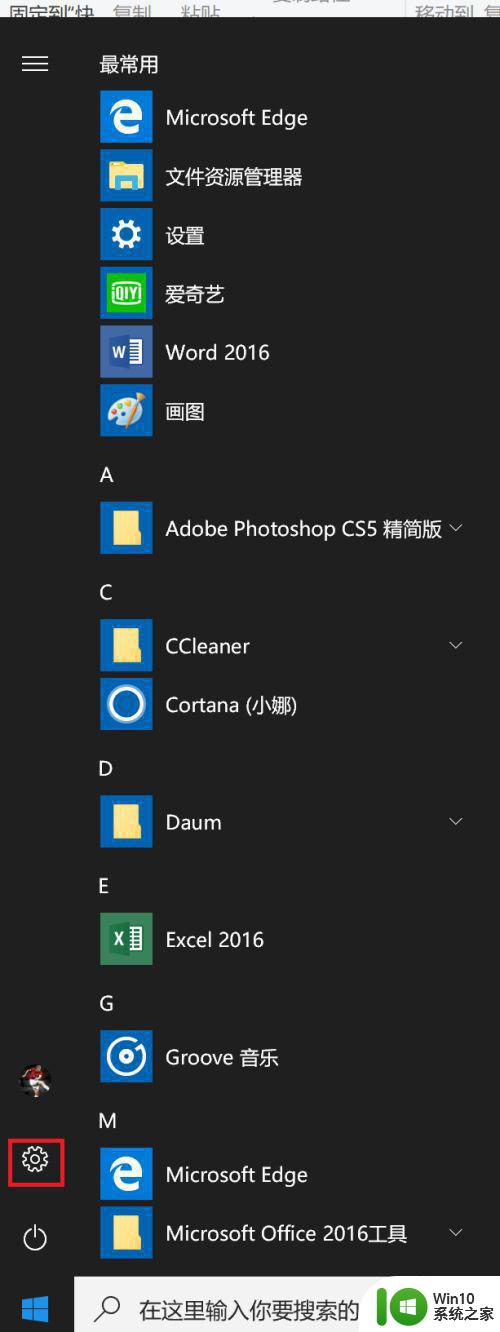
2在弹出的界面中选择应用进行点击,如图中红框所示。
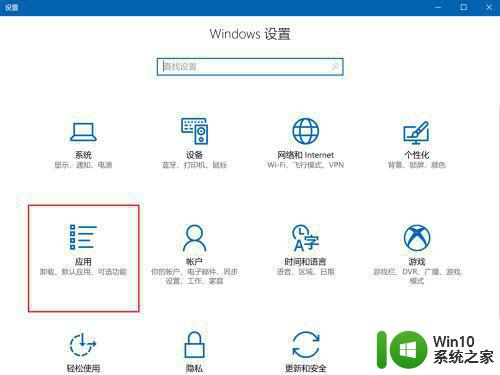
3在弹出的设置界面中点击左侧的应用和功能。
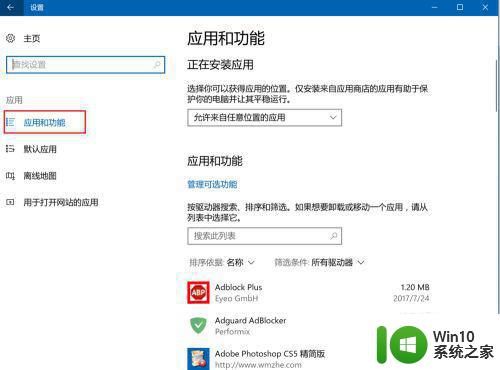
4在屏幕右侧有一项正在安装应用,点击红框中的向下的箭头。
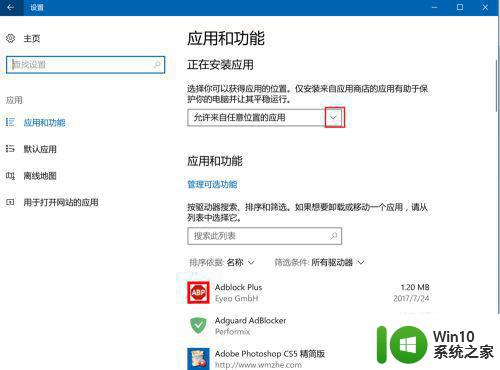
5在弹出的子菜单中选择仅允许来自应用商店的应用。
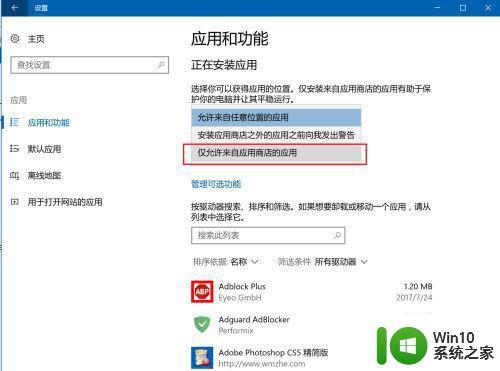
6好的,现在大部分应用程序都无法自动安装到你的电脑上了,比较安全,当我们自己真的需要安装应用商店外的应用时,可以将此项再改回来。
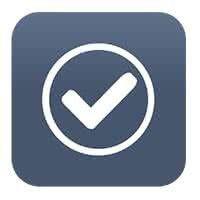
以上就是win10如何设置避免自动安装的全部内容,有遇到这种情况的用户可以按照以上方法解决,希望能够帮助到大家。
win10如何设置避免自动安装 win10如何关闭自动安装更新相关教程
- win10如何避免安装垃圾软件 如何阻止win10自动安装垃圾软件
- win10怎么关闭更新到win11 win10如何关闭自动安装win11更新
- win7如何关闭自动安装软件功能 如何避免win7自动下载安装垃圾软件
- win10关闭驱动自动安装的方法 win10如何停止驱动自动安装
- win10不安装更新 如何关闭WIN10系统自动更新
- win10怎么关闭自动安装驱动 win10关闭自动安装驱动方法
- win10防止电脑自动安装软件方法 win10系统如何避免自动下载安装垃圾软件
- 如何防止win10静默安装软件 win10如何关闭自动安装软件
- 电脑下载的捆绑软件自动安装win7如何解决 电脑下载的捆绑软件如何避免自动安装win7
- 如何防止win10电脑自动安装垃圾软件 如何关闭win10电脑自动更新软件功能
- win10关闭自动安装软件 win10禁止自动弹窗安装软件方法
- win7系统如何取消自动安装设备驱动程序的功能 如何关闭Win7系统自动安装设备驱动程序功能
- w8u盘启动盘制作工具使用方法 w8u盘启动盘制作工具下载
- 联想S3040一体机怎么一键u盘装系统win7 联想S3040一体机如何使用一键U盘安装Windows 7系统
- windows10安装程序启动安装程序时出现问题怎么办 Windows10安装程序启动后闪退怎么解决
- 重装win7系统出现bootingwindows如何修复 win7系统重装后出现booting windows无法修复
系统安装教程推荐
- 1 重装win7系统出现bootingwindows如何修复 win7系统重装后出现booting windows无法修复
- 2 win10安装失败.net framework 2.0报错0x800f081f解决方法 Win10安装.NET Framework 2.0遇到0x800f081f错误怎么办
- 3 重装系统后win10蓝牙无法添加设备怎么解决 重装系统后win10蓝牙无法搜索设备怎么解决
- 4 u教授制作u盘启动盘软件使用方法 u盘启动盘制作步骤详解
- 5 台式电脑怎么用u盘装xp系统 台式电脑如何使用U盘安装Windows XP系统
- 6 win7系统u盘未能成功安装设备驱动程序的具体处理办法 Win7系统u盘设备驱动安装失败解决方法
- 7 重装win10后右下角小喇叭出现红叉而且没声音如何解决 重装win10后小喇叭出现红叉无声音怎么办
- 8 win10安装程序正在获取更新要多久?怎么解决 Win10更新程序下载速度慢怎么办
- 9 如何在win7系统重装系统里植入usb3.0驱动程序 win7系统usb3.0驱动程序下载安装方法
- 10 u盘制作启动盘后提示未格式化怎么回事 U盘制作启动盘未格式化解决方法
win10系统推荐
- 1 番茄家园ghost win10 32位旗舰破解版v2023.12
- 2 索尼笔记本ghost win10 64位原版正式版v2023.12
- 3 系统之家ghost win10 64位u盘家庭版v2023.12
- 4 电脑公司ghost win10 64位官方破解版v2023.12
- 5 系统之家windows10 64位原版安装版v2023.12
- 6 深度技术ghost win10 64位极速稳定版v2023.12
- 7 雨林木风ghost win10 64位专业旗舰版v2023.12
- 8 电脑公司ghost win10 32位正式装机版v2023.12
- 9 系统之家ghost win10 64位专业版原版下载v2023.12
- 10 深度技术ghost win10 32位最新旗舰版v2023.11